تتبع الأحداث المخصصة في Google Analytics 4
نشرت: 2023-04-06تسمح الأحداث المخصصة في Google Analytics 4 بأعلى مستوى من الدقة في تتبع الأحداث. بينما يقترح Google Analytics 4 مجموعة من الأحداث المحددة مسبقًا أو المقترحة من الفئات التلقائية أو المحسّنة أو الموصى بها والتي يجب أن تناسب معظم المسوقين ، يتيح لك إنشاء أحداث مخصصة ضبط القياس وفقًا للسيناريو أو موقع الويب أو التطبيق المحدد الخاص بك.
في هذه المقالة ، سوف نتناول الأساس المنطقي للأحداث المخصصة وإعدادها في Google Analytics 4.
فوائد تتبع الأحداث المخصصة
يمكن ربط الأحداث المخصصة في Google Analytics 4 بأجزاء ملموسة جدًا من موقع الويب أو التطبيق الخاص بك ، على سبيل المثال: النقرات على عناصر القائمة أو الوصول إلى مراحل محددة في لعبة الجوال. بهذه الطريقة يمكنك إثراء تقاريرك ببيانات مفصلة للغاية و / أو التعامل مع مثل هذه الأحداث على أنها تحويلات لقياس مدى فعاليتك بدقة.
كيف يعمل تتبع الأحداث في Google Analytics 4
المراجعة الرابعة لبرنامج Google Analytics تعتمد على الأحداث. هذا على النقيض من الإصدار السابق - Universal Analytics - الذي كان يعتمد على الجلسات ويعامل عوالم الويب والجوال كنطاقات منفصلة.
في Google Analytics 4 ، يعتبر كل شيء حدثًا : مشاهدة الصفحة ، وتمرير الصفحة ، والنقر على رابط ، وتنزيل تطبيق ، وما إلى ذلك. وبسبب هذه الفلسفة ، فإن تعيين تتبع الأحداث بشكل صحيح هو أساس تحليلات العمل.
لذا فإن الخطوة الأولى لأي جهة تسويق هي التفكير في الأحداث التي يرغبون في تتبعها . من الممارسات الجيدة إنشاء جدول بيانات يحتوي على جميع الأحداث المدرجة هناك.
عند إنشاء أسماء الأحداث ، من الأفضل اتباع إرشادات Google بشأن تسمية الأحداث الخاصة بك وفهم حدود جمع الأحداث. باختصار: يجب ألا تزيد أسماء الأحداث عن 40 حرفًا ، وتكون الأسماء حساسة لحالة الأحرف ، ولا يجب استخدام الأسماء المحجوزة.
بمجرد معرفة ما تريد تتبعه ، تحقق مما إذا كانت الأحداث الخاصة بك مدرجة بالفعل في إحدى فئات أحداث Google.
فئات الأحداث في Google Analytics 4
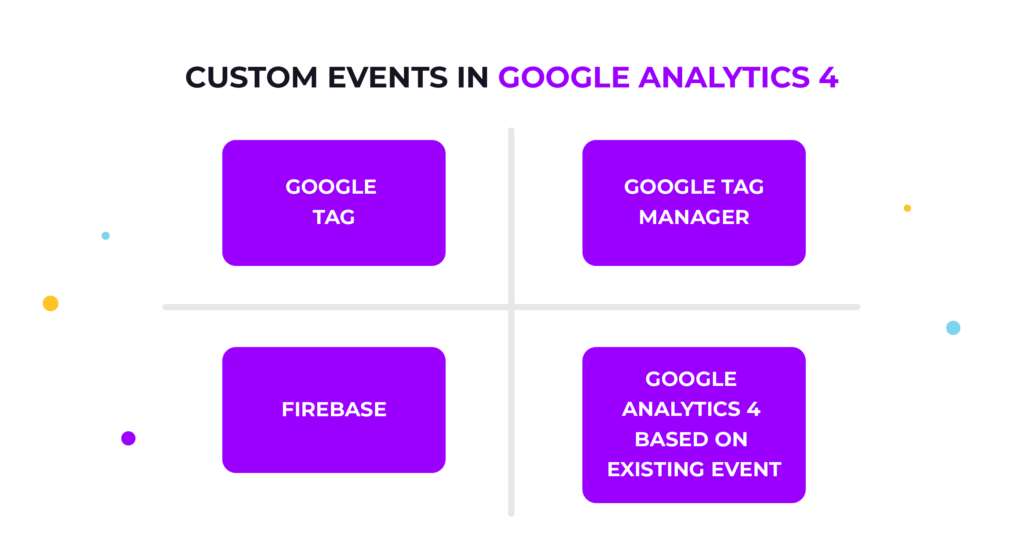
هناك 4 فئات من الأحداث في Google Analytics 4.
الأحداث التلقائية التي يتم تمكينها افتراضيًا وتحتوي على الأحداث الأساسية التي يجب على الجميع تتبعها.
الأحداث المحسّنة التي يتم تتبعها تلقائيًا أيضًا بشكل افتراضي وتوفر مستوى إضافيًا من التفاصيل لتقاريرك.
مُستَحسَن الأحداث هي الأحداث التي تم تضمينها في قائمة أعدتها Google لمختلف الصناعات. يجب إعدادها يدويًا.
تستخدم الأحداث من هذه الفئات أبعادًا افتراضية (سمات نصية للبيانات).
الفئة الرابعة من الأحداث مخصصة حدث. يجب استخدامها فقط عندما لا يتم تضمين الحدث الذي تريد تتبعه في أي من الفئات الثلاث المذكورة سابقًا.
قم بإعداد تتبع حدث مخصص في Google Analytics 4
هناك 4 طرق يمكنك من خلالها إنشاء حدث مخصص في Google Analytics 4:
- إنشاء حدث مخصص في علامة Google يدويًا (الويب)
- إنشاء حدث في Google Tag Manager (الويب)
- إنشاء حدث في Firebase (الجوال)
- إنشاء حدث مخصص بناءً على حدث موجود في Google Analytics 4 مباشرةً
سنستعرض كل طريقة باختصار. يرجى ملاحظة أن جميع الطرق لها محاذيرها ومعلمات إضافية يمكنك استخدامها - لن يغطي هذا الدليل جميع الحالات والخيارات. بدلاً من ذلك ، يهدف إلى إعطائك فكرة عامة حول كيفية تتبع الأحداث المخصصة في Google Analytics 4.
حدث مخصص في علامة Google
تتيح لك الطريقة الأولى إنشاء حدث يدويًا عن طريق إضافة أمر في JavaScript كجزء من مقتطف علامة Google أو في ملف JavaScript منفصل تقوم بعد ذلك باستيراده إلى HTML.
علامة Google عبارة عن برنامج نصي يربط صفحة الويب الخاصة بك ببرنامج إدارة العلامات من Google. يستخدم gtag.js API لإرسال الأحداث إلى Google Analytics. لإنشاء حدث جديد ، استخدم وظيفة gtag () .
بناء الجملة كما يلي:
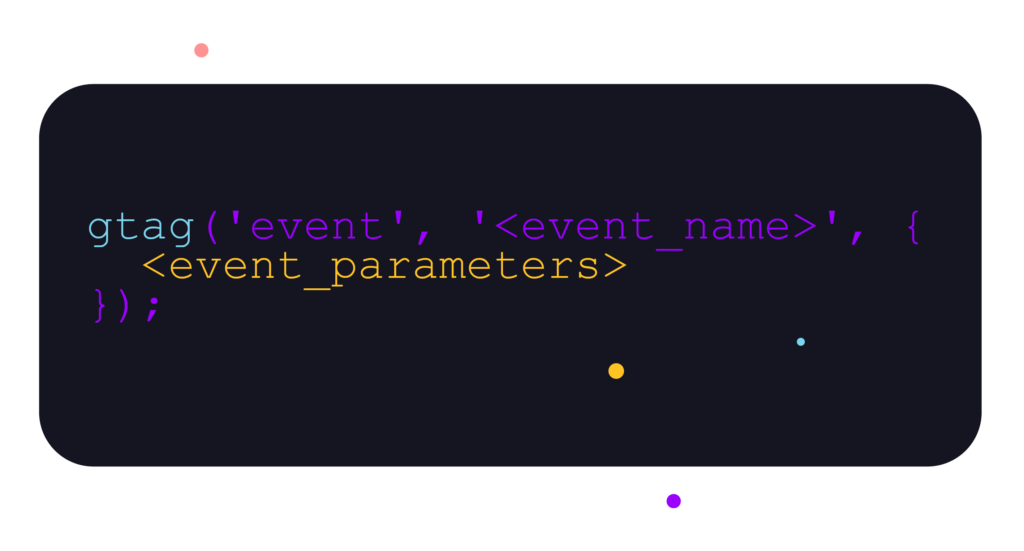
أين:
- <event_name> هو اسم حدثك المخصص الذي سيكون مرئيًا في Google Analytics
- <event_parameters> هي معلمات اختيارية توفر معلومات إضافية حول حدث ما.
لاحظ أنه يجب تشغيل الأمر بعد تحميل مقتطف علامة Google ولن يقبل Google Analytics أي حدث تم إطلاقه قبل العلامة.
أحداث مخصصة في Google Tag Manager
يعد Google Tag Manager أداة رائعة لإدارة البرامج النصية من منصات مختلفة في مكان واحد مناسب. بدلاً من تحرير جميع صفحاتك يدويًا متى أردت إضافة / تحديث / إزالة نص برمجي ، يمكنك القيام بذلك بسهولة في GTM.
يرتبط Google Tag Manager أيضًا بشكل جيد بـ Google Analytics 4 ولا يتطلب أي مهارات تشفير لتحديث نص برمجي أو إنشاء حدث جديد.
لإنشاء حدث في GTM ، تحتاج إلى شيئين:
- العلامة - تحدد نوع الحدث وتمرير معلمات إضافية
- Trigger - يحدد متى يجب إطلاق حدث ما.
دعنا أولاً نتعرف على الخيارات المختلفة التي لديك لإعداد الأحداث وفقًا لاحتياجاتك.
وضعية المعاينة
في هذه المرحلة ، يجدر تقديم وضع المعاينة في Google Tag Manager. فهو لا يمكّنك فقط من مراقبة التغييرات التي أجريتها على العلامات دون إفساد إحصائياتك في Google Analytics ، بل يساعدك أيضًا في إعداد علامات جديدة.
في الأحداث المخصصة على وجه الخصوص ، غالبًا ما يتم ربط المشغلات بكائنات ملموسة على صفحة الويب ، مثل عناصر القائمة أو النماذج ، وغالبًا ما يتعين عليك العثور على معرف هذا الكائن للتأكد من أن هذا المشغل يتم تنشيطه فقط عندما يُفترض به ذلك. يمكنك استخدام وضع المعاينة للعثور على تلك المعرفات أو الروابط ومراقبة ما إذا تم تشغيل مشغل.
مكونات العلامات والأحداث
يمكن إعداد كل علامة أو حدث باستخدام متغير. تمرر المتغيرات معلومات قابلة للاستبدال ويمكن استخدامها في المحفزات والأحداث: في السابق ، لربطها بعنصر معين على الصفحة ، وفي الأخير ، لتمرير المعلومات إلى Google Analytics 4.
قد تحتوي المتغيرات على معلومات مثل الروابط ومعرفات الفيديو ومعرفات النماذج ومعرفات فئة الكائن وما إلى ذلك. استخدمها لجعل الأحداث أكثر صلة.
يتم تشغيل المتغيرات باستخدام شروط منطقية. بهذه الطريقة يمكنك ضبط المشغلات لبدء التشغيل عند النقر على رابط معين أو تشغيل مقطع فيديو معين.

لديك متغيرات مضمنة مناسبة لأنواع العقارات المختلفة. إذا لم تكن هذه كافية بالنسبة لك ، فيمكنك تحديد المتغيرات التي يحددها المستخدم في برنامج إدارة العلامات من Google.
المشغلات والأحداث المحددة مسبقًا
هناك مشغلات محددة مسبقًا يمكنك استخدامها بدلاً من تكوين مشغل مخصص يدويًا. عادةً ما يتم استخدام المشغلات المخصصة مع عمليات إرسال النماذج المعدلة ، لذلك في معظم الحالات الأخرى ، يجب عليك استخدام المشغلات المحددة مسبقًا. لا يزال بإمكانك ضبط العديد من الإعدادات أو متغيرات الإعلانات للمشغلات المحددة مسبقًا ومراجعة كيفية عملها في وضع المعاينة.
بالنسبة للعلامات المحددة مسبقًا - اختر حدث Google Analytics: GA4 من قائمة العلامات المحددة مسبقًا للتأكد من أن هذا الحدث سيتم تمريره إلى Google Analytics 4.
إعداد حدث مخصص في GTM
من الأفضل إنشاء مشغل عام يمكنك تهيئته بعد ذلك لتضييق نطاق شروط التشغيل. لذلك ، على سبيل المثال ، إذا كنت ترغب في تتبع النقرات على رابط معين ، فقم بإنشاء مشغل "الروابط فقط" ثم ابدأ في تهيئته. حدد "بعض الأحداث" وحدد المتغيرات المناسبة. للتأكد من بدء تشغيل هذا المشغل فقط عند النقر على رابط معين ، حدد المتغير المخصص "Click URL" وقم بتوفير اسم الارتباط.
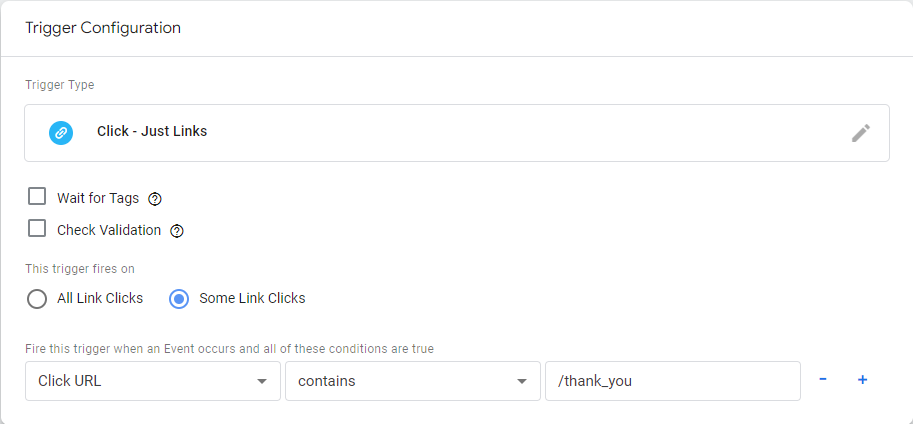
انتقل إلى وضع المعاينة وتحقق مما إذا كان المشغل يتصرف كما هو متوقع.
بمجرد إعداد المشغل ، أنشئ نوع حدث Google Analytics 4: GA4 . أدخل اسمًا للحدث الذي سيكون مرئيًا في تقرير في Analytics. ابحث عن معرّف القياس الضروري. في Google Analytics 4 ، يشار إليه باسم معرف التتبع. يمكنك العثور عليها في إعدادات المسؤول في GA4 عند عرض تدفقات البيانات ذات الصلة.
قم بإعداد المعلمات الاختيارية التي تريد تمريرها إلى Google Analytics (على سبيل المثال ، اسم الرابط) وتعيين المشغل الذي أنشأته للتو.
حدث مخصص في Firebase
Firebase هو جزء من Google Analytics مخصص لتسجيل الأحداث في تطبيقات الأجهزة المحمولة. اعتمادًا على النظام الأساسي ، سيختلف تنفيذ تتبع الأحداث المخصصة في Firebase. ومع ذلك ، فهو مشابه جدًا بشكل عام لإنشاء حدث مخصص في علامة Google.
عليك فقط إضافة الأوامر المناسبة إلى Analytics SDK. استخدم طريقة logEvent () لإعداد تتبع أحداث مخصص وتنفيذ معلمات إضافية.
تجدر الإشارة إلى أن Firebase يسجل عدة أنواع من الأحداث افتراضيًا.
حدث مخصص في Google Analytics 4 بناءً على حدث موجود
إذا كنت ترغب في تتبع حدث غير مضمن في الفئات "تلقائي" أو "محسّن" أو "موصى به" ، يمكنك إنشاء حدث جديد في Google Analytics 4 استنادًا إلى حدث حالي مباشرةً. سيتم ربط مثل هذا الحدث الجديد بالحدث الأصلي ولكنه سيتضمن أيضًا معلمات إضافية.
توجه إلى إعدادات المسؤول ، وانتقل إلى " الأحداث " ثم اضغط على "إنشاء". لربط حدث مخصص جديد بحدث موجود بالفعل ، أضف معلمة " نوع الحدث " ، وحدد شرط " يساوي " وقدم اسم الحدث الأصلي.
يمكنك إضافة معلمات إضافية ، مثل موقع الصفحة الذي يحتوي على اسم ارتباط محدد ، للتأكد من أن هذا الحدث مسجل فقط عندما يُفترض أن يكون. حفظ مثل هذا الحدث وأنت على استعداد!
قد تتساءل ، لماذا تهتم باستخدام Google Tag Manager إذا كان إنشاء حدث مخصص في Google Analytics باستخدام حدث موجود أمرًا سهلاً للغاية ... الإجابة هي أن Google Tag Manager يسمح بإعداد أكثر تعقيدًا. على سبيل المثال ، إذا كنت ترغب في بدء حدث ما عند تمرير الصفحة ، في GA4 يمكنك القيام بذلك فقط من أجل 90٪ من عمق التمرير للصفحة ، بينما مع GTM يمكنك تخصيصه كيفما تشاء.
تجعل الأحداث المخصصة تقاريرك أكثر ثراءً بالبيانات
يسمح الحصول على بيانات أكثر تفصيلاً بفهم أوضح لما يجري على صفحاتك. يمكنك الانتقال إلى تقرير "الأحداث" في GA4 أو إنشاء تقارير جديدة باستخدام وحدة "الاستكشاف" واسم الحدث المخصص كمكوّن لعرض نتائج الإعداد. يوفر لك كل حدث مخصص طبقة إضافية من فهم سلوك المستخدمين ودوافعهم.
تختلف الفوائد من حالة إلى أخرى ، يجب أن تعمل الشركات الصغيرة بشكل جيد مع الأحداث التلقائية والمحسّنة فقط. من ناحية أخرى ، يمكن حتى للمكتبات الصغيرة استخدام بيانات إضافية حول من يزور صفحة التوصيات الخاصة بهم. إنه توازن لمقدار العمل المبذول لإعداد كل شيء ثم تحليل فوائده.
من المهم أن تعرف أن عملية الإعداد سهلة نسبيًا وأن قرار التقاط أحداث إضافية يجب أن يكون قرارًا تجاريًا بصرامة.
التقاط الأحداث مع Voluum
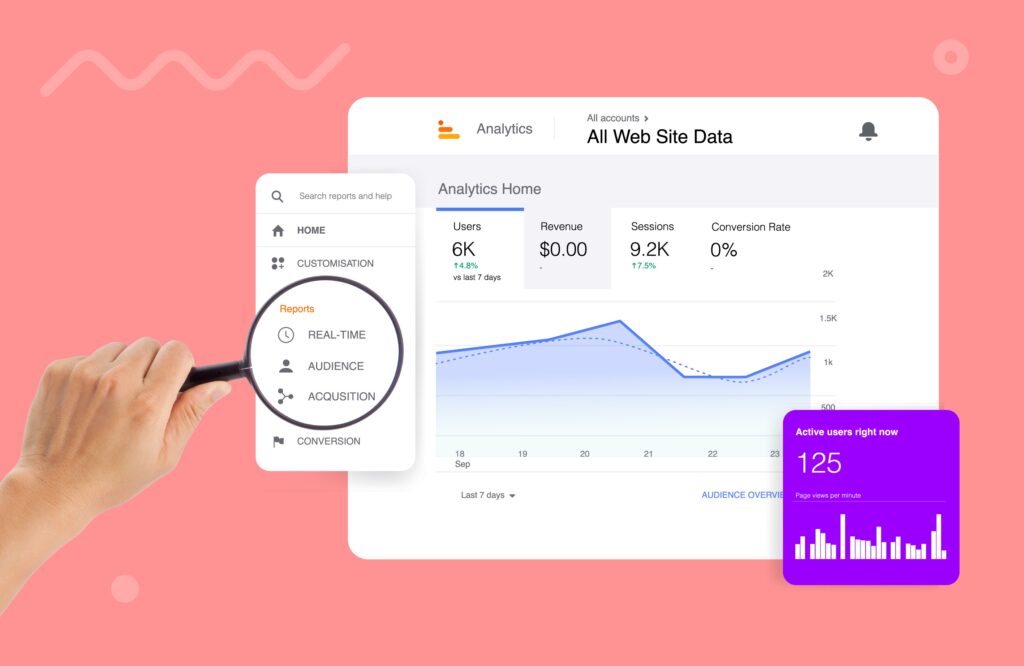
Voluum هو متتبع للإعلانات يعتمد على الأحداث ويستخدم طريقتين لتسجيل الأحداث: طريقة مباشرة تعتمد على النص والتي تشبه طريقة عمل Google Analytics 4 ، وأخرى لإعادة التوجيه تكون رائعة عندما لا يمكنك تعديل صفحاتك. هذا هو الحال غالبًا مع العروض التي يتم الحصول عليها من جهات خارجية مثل الشبكات التابعة.
يمكن لـ Voluum تسجيل أنواع الأحداث التالية:
- الانطباع (عرض الصفحة)
- زيارة (انقر فوق إعلان)
- انقر (انقر فوق زر CTA في الصفحة المقصودة)
- التحويل (مع ما يصل إلى 20 تحويلاً مخصصًا عيّن يدويًا)
على الرغم من أنه أقل بكثير من Google Analytics ، إلا أن Voluum يتمتع بالعديد من المزايا مقارنة بـ Google Analytics 4.
أولاً ، كما قلنا من قبل ، يمكنه تسجيل التحويلات من صفحات العروض التي ليس لديك امتيازات تعديل لها.
ثانيًا ، يسمح لك بمشاهدة البيانات الحية ، بينما يتأخر Google Analytics 4 بحوالي ساعة واحدة. هذه صفقة ضخمة للمسوقين الذين يعملون على نطاق واسع ويستجيبون بسرعة لكيفية تغير السوق وتقلبات الجمهور.
ثالثًا ، يسمح لك بإعادة توجيه حركة المرور بدلاً من تحليلها فقط. من خلال المسارات المستندة إلى القواعد التي تقسم الجمهور والذكاء الاصطناعي لتوزيع حركة المرور لإجراء اختبار A / B التلقائي ، يمكنك اكتشاف ما يصلح بسرعة وتحقيق المزيد من الأرباح من حملات تسويق الأداء الخاصة بك.
رابعًا ، Voluum عبارة عن أداة تعقب إعلانات متوافقة مع اللائحة العامة لحماية البيانات ولا تقوم بمسح بياناتك لتدريب خوارزمياتها أو فريق شراء الوسائط. احصل على ملكية بياناتك مع Voluum وتتبع مواطني الاتحاد الأوروبي بشكل قانوني.
Voluum ليس منافسًا مباشرًا لبرنامج Google Analytics 4 ، إنه نظام أساسي مصمم لمجموعة أضيق وأكثر تركيزًا على الأداء من المسوقين الذين يرغبون في تحسين مسار حملتهم على الفور ، وليس فقط تحليلها. إذا كنت تريد تعلم نظام أساسي جديد مثل Google Analytics 4 ، فيمكنك تجربة Voluum أيضًا. من الأسهل إتقانها. من خلال العديد من عمليات الدمج على مستوى واجهة برمجة التطبيقات مع عمليات التبادل الإعلانية الشائعة والشبكات الاجتماعية ومحركات البحث التي تسمح بوضع قواعد الأتمتة ، يمكن أن تصبح Voluum لوحة تحكم مسوق حقيقية.
